Как настроить и использовать Smart Lock на Android
Опубликовано: 2020-08-08Smart Lock — это функция безопасности в Android, которая позволяет легко и быстро разблокировать телефоны и планшеты на базе Android. Вы можете указать условия, при которых Smart Lock должен держать ваш телефон разблокированным.
Smart Lock имеет несколько условий разблокировки, которые вы можете настроить и использовать. Когда вы удовлетворяете одному из этих условий, ваш телефон становится или остается разблокированным. Как только ваш телефон обнаружит, что эти условия не выполнены, он снова заблокируется. Затем вам нужно разблокировать телефон, как обычно.
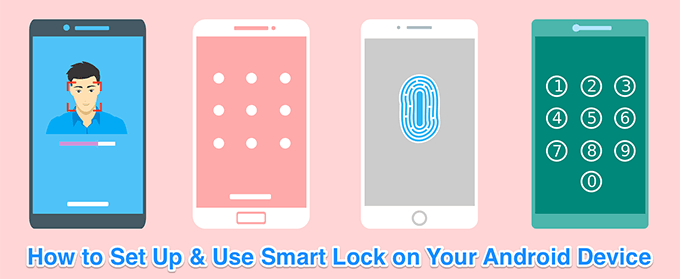
Как настроить обнаружение на теле в Android Smart Lock
Обнаружение на теле — это условие Smart Lock, которое удерживает ваш телефон разблокированным, когда он находится на вас. Это условие использует встроенный акселерометр и другие датчики вашего телефона, чтобы определить, движется ли телефон или находится в режиме ожидания (неподвижно).
Когда вы используете свой телефон, и ваш телефон находится в движении, условие обнаружения на теле выполняется, и ваш телефон остается разблокированным. Если вы отложите телефон и не будете делать никаких действий, это условие станет ложным, и ваш телефон будет заблокирован.
- Откройте приложение « Настройки Android ».
- Прокрутите вниз и коснитесь параметра « Безопасность и блокировка экрана ».
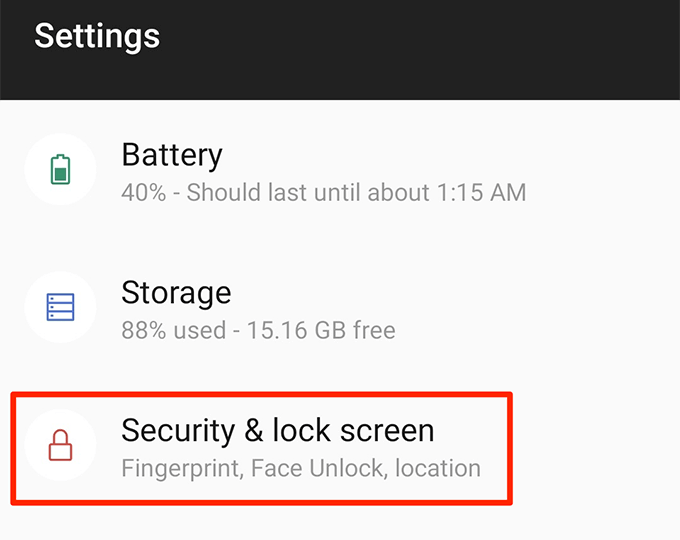
- Нажмите Smart Lock на следующем экране. Здесь вы настраиваете различные методы Smart Lock.
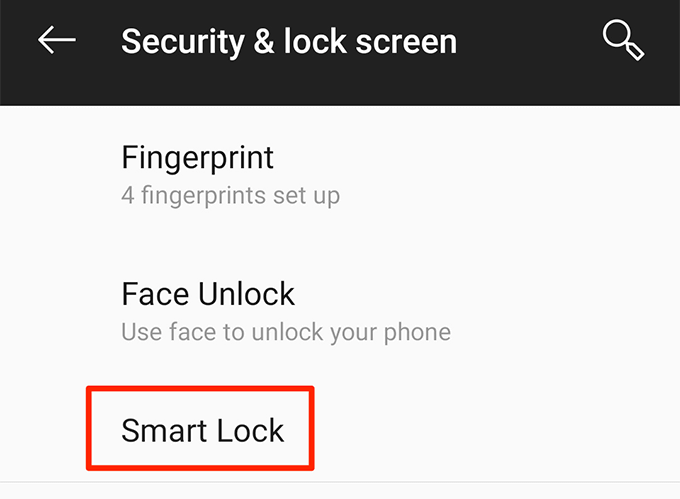
- Введите PIN-код для вашего устройства и продолжите.
- Коснитесь метода обнаружения на теле на следующем экране.
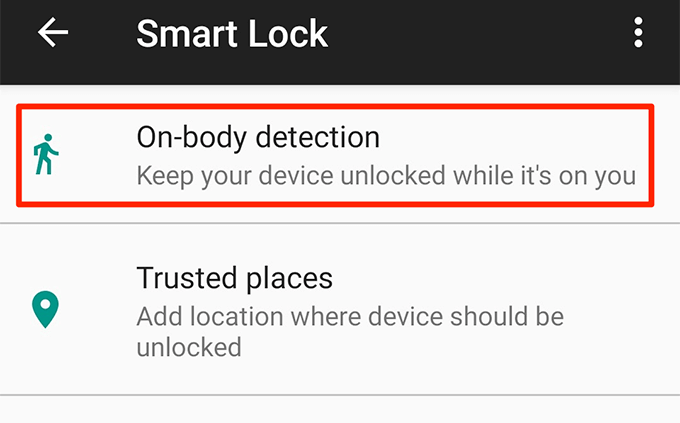
- Вверху вы увидите переключатель « Выкл .». Поверните этот переключатель в положение ON , чтобы включить метод обнаружения на теле.
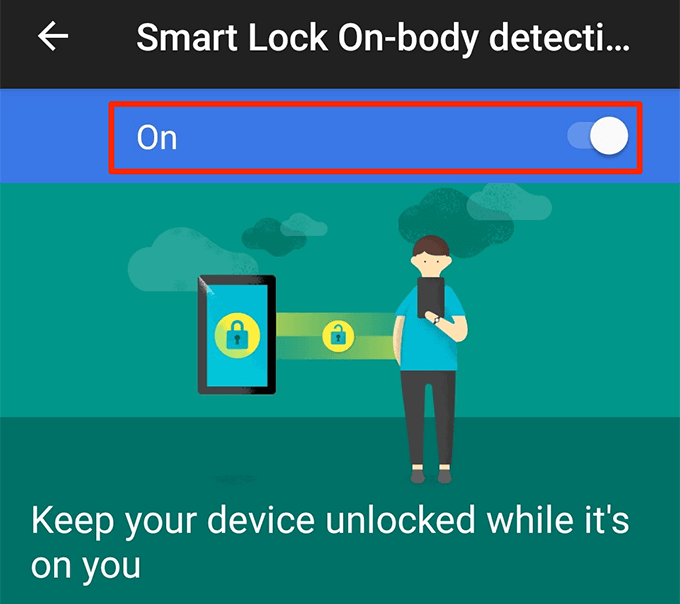
- Нажмите « Продолжить» в подсказке, чтобы включить метод.
Этот метод не проверяет личность пользователя. Из-за этого ваш телефон останется разблокированным и пригодным для использования независимо от того, кто его использует. Вы можете использовать этот метод только в том случае, если вы уверены, что вы единственный человек, имеющий доступ к телефону.
Вы можете отключить эту функцию, переведя переключатель в положение OFF на предпоследнем шаге выше.
Как настроить надежные места в Android Smart Lock
Если вы хотите, чтобы ваше устройство было разблокировано в определенных местах, вы можете использовать функцию «Надежные места». Эта функция позволяет вручную определить надежные местоположения. Когда вы находитесь в этих местах, ваш телефон остается разблокированным.
Когда телефон обнаружит, что вы не находитесь в надежном месте, ваш телефон будет заблокирован.
Эта функция использует Карты Google и GPS вашего телефона, чтобы определить ваше местоположение. Вы можете добавить несколько местоположений в качестве надежных мест.
- Запустите приложение « Настройки ».
- Нажмите « Безопасность и блокировка экрана », а затем « Smart Lock » .
- Коснитесь опции с надписью « Надежные места ».
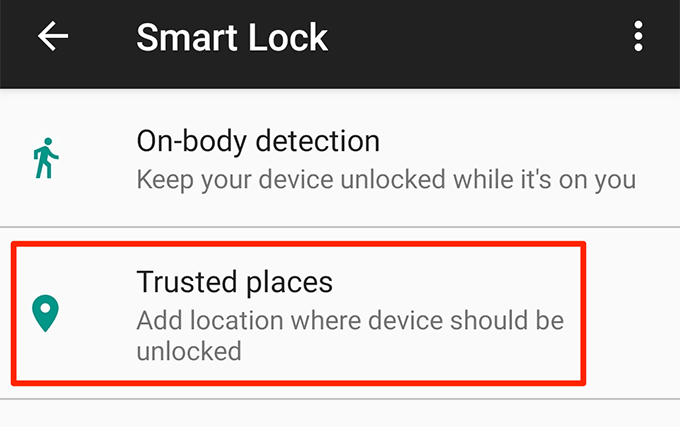
- Теперь вы можете добавить к этому методу доверенное место. Нажмите « Добавить надежное место », чтобы сделать это.
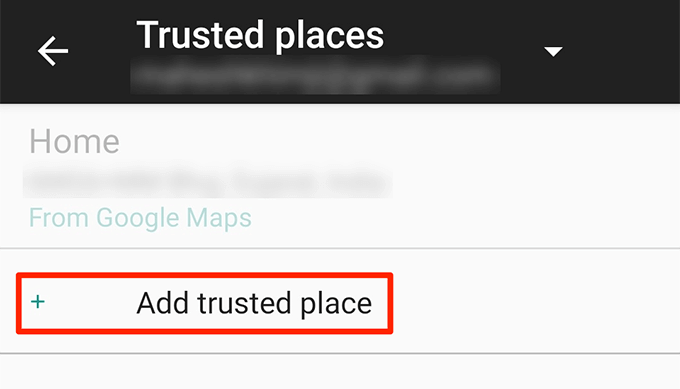
- Вы увидите экран Google Maps. Перетащите маркер в место, которое вы хотите использовать в качестве надежного места. Затем нажмите « Выбрать это место » внизу.
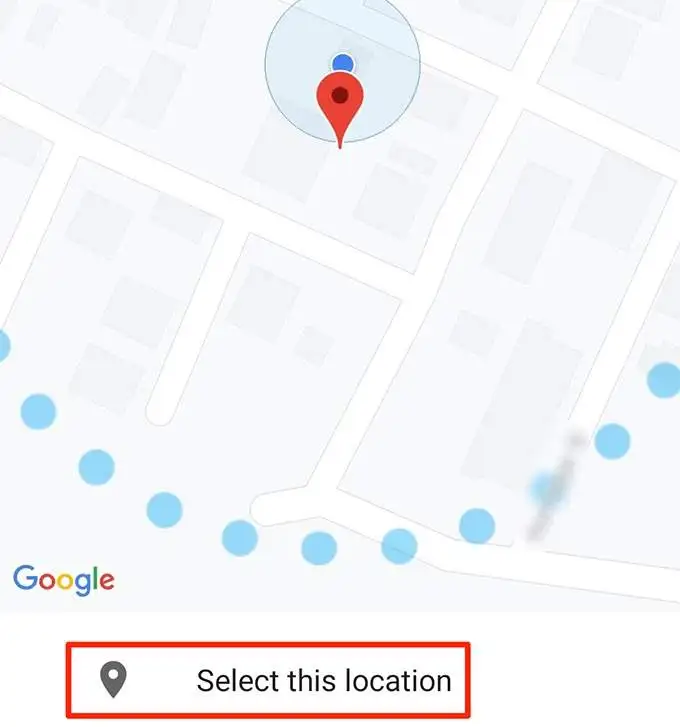
- Ваш телефон попросит вас ввести имя для вашего местоположения. Введите имя, которое поможет вам узнать это место, и нажмите OK .
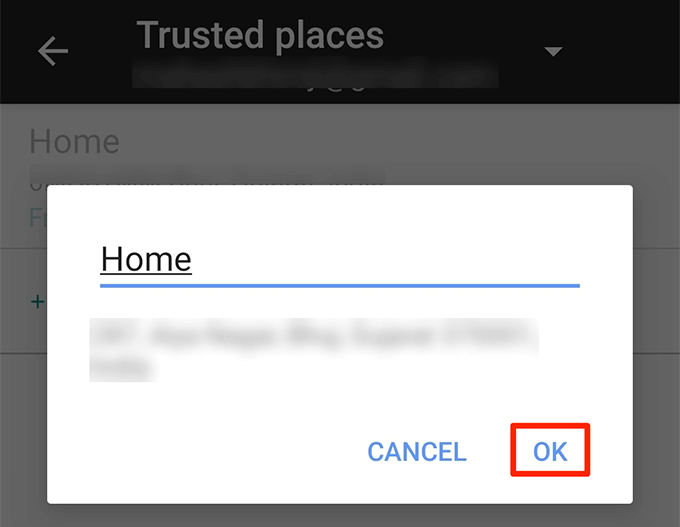
- Выберите параметр « Добавить надежное место » еще раз, чтобы добавить другое местоположение.
- Smart Lock будет держать ваше устройство разблокированным, когда вы находитесь в указанных вами местах.
- Вы можете редактировать доверенные места, если ваш адрес изменился. Коснитесь местоположения и выберите « Изменить адрес» . Затем выберите новое местоположение и нажмите Выбрать это местоположение .
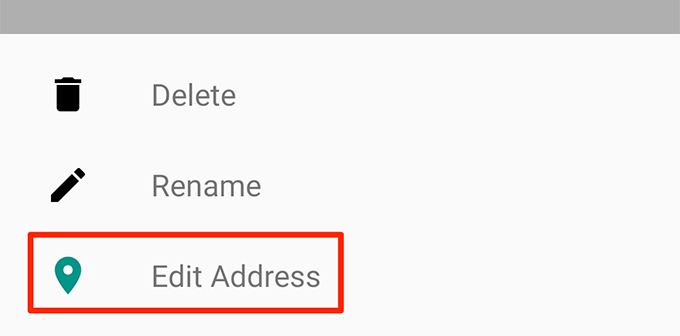
- Если вы больше не хотите хранить местоположение в надежных местах, коснитесь этого местоположения и выберите Удалить .
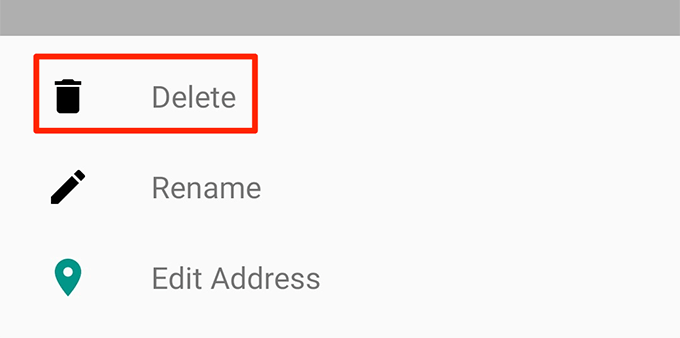
Как настроить доверенные устройства в Android Smart Lock
Метод доверенных устройств в Smart Lock позволяет держать телефон разблокированным, когда одно из доверенных устройств подключено к вашему телефону. Вы можете использовать этот метод с любым из ваших устройств с поддержкой Bluetooth.

Это включает в себя систему Bluetooth вашего автомобиля, наушники, умные часы, использующие Bluetooth, и так далее. Имейте в виду, что, поскольку этот метод использует Bluetooth, ваши устройства Bluetooth должны находиться в пределах 100 метров от вашего телефона, чтобы он оставался разблокированным.
- Откройте «Настройки» > «Безопасность и экран блокировки» > «Smart Lock » на своем телефоне.
- Коснитесь параметра « Надежные устройства ».
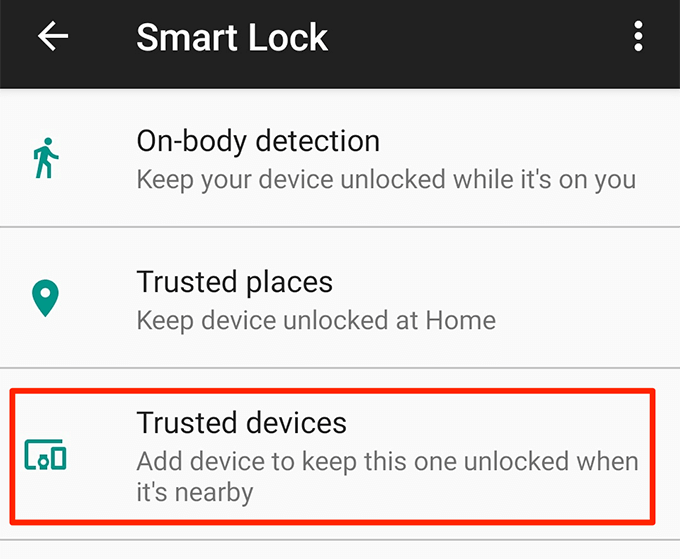
- Выберите параметр « Добавить доверенное устройство » в правом нижнем углу.
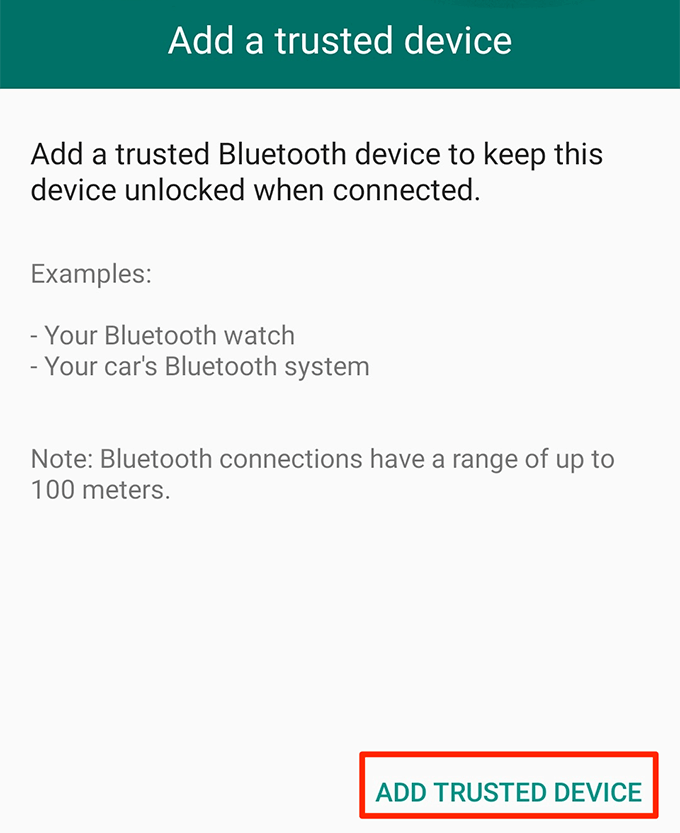
- Ваш телефон покажет устройства Bluetooth, которые вы использовали в прошлом. Коснитесь одного из этих устройств, чтобы подключиться к нему. Если вы хотите использовать устройство, которое вы раньше не подключали к своему телефону, вам нужно сначала зайти в настройки и выполнить сопряжение с этим устройством.
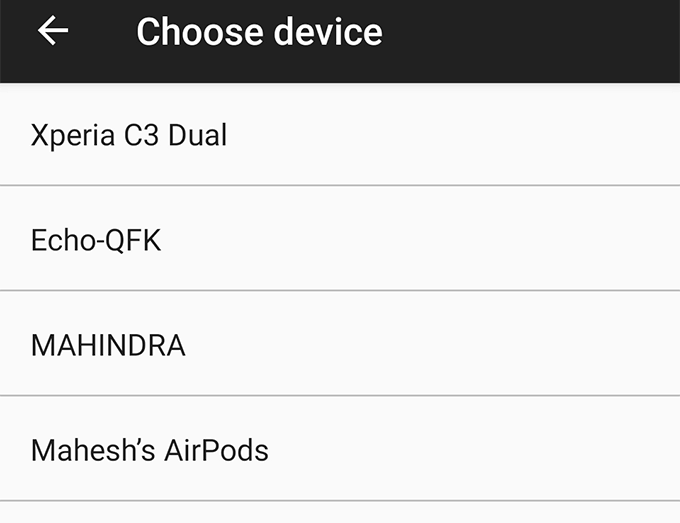
- Нажмите « Да, добавить» в подсказке на экране.
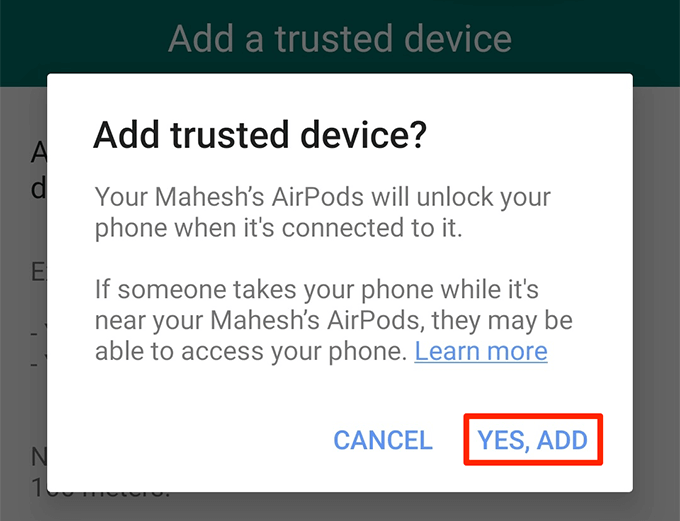
- Когда это устройство Bluetooth подключается к вашему телефону, ваш телефон разблокируется и останется разблокированным.
- Вы можете добавить другое доверенное устройство, нажав « Добавить доверенное устройство » и следуя тем же инструкциям, что и выше.
- Если вы не хотите использовать устройство Bluetooth для разблокировки телефона, коснитесь своего устройства Bluetooth в списке и выберите « Удалить доверенное устройство» .
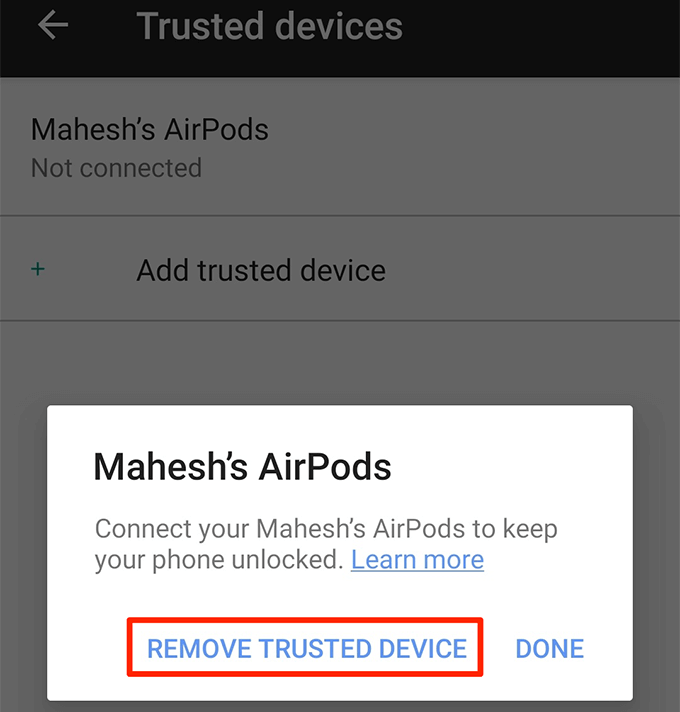
Примечание . Всегда держите при себе свои доверенные устройства Bluetooth, так как любой, у кого есть доступ к любому из ваших доверенных устройств, может использовать их для разблокировки телефона.
Как настроить распознавание лиц в Android Smart Lock
Функция распознавания лиц работает путем сканирования вашего лица и сопоставления его с сохраненными деталями лица. Если лицо совпадает, ваш телефон разблокируется.
Большинство телефонов будут отображать рекомендацию о том, что этот метод менее безопасен, чем метод с PIN-кодом или паролем. Кроме того, разблокировать телефон может тот, чье лицо похоже на ваше. Поэтому следует осторожно использовать этот метод.
- Перейдите в « Настройки» > «Безопасность и экран блокировки» > «Smart Lock » на своем устройстве.
- Выберите вариант « Надежное лицо ».
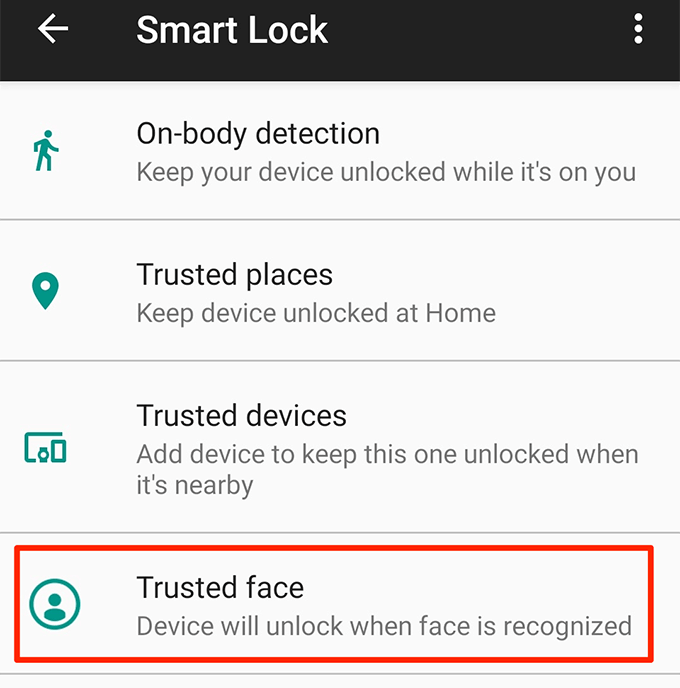
- Нажмите «Настроить» в правом нижнем углу, чтобы начать настройку метода.
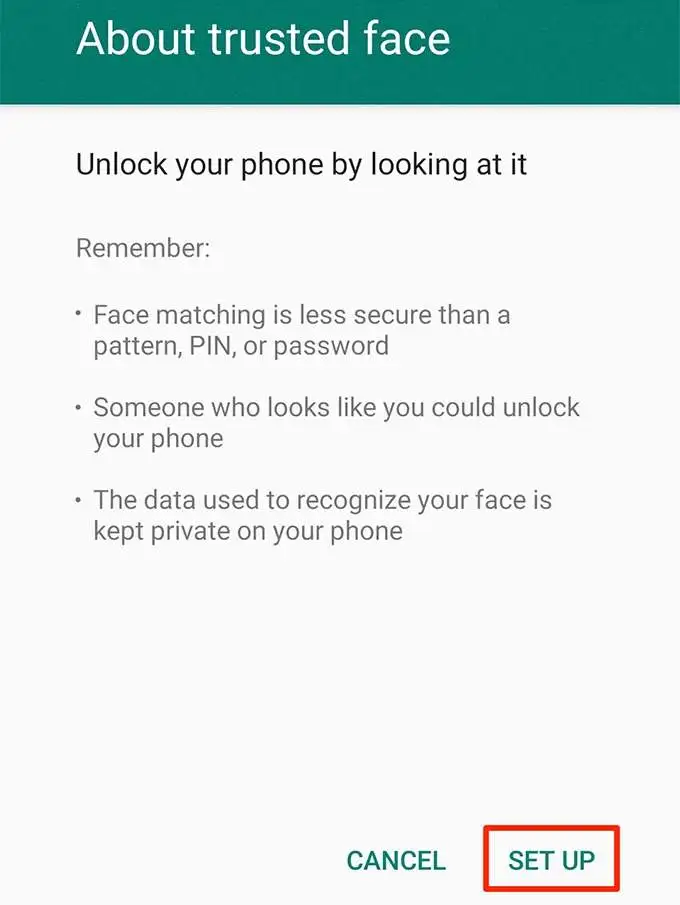
- Прочтите рекомендации о том, как сканировать лицо камерой телефона. Затем нажмите « Далее » внизу.
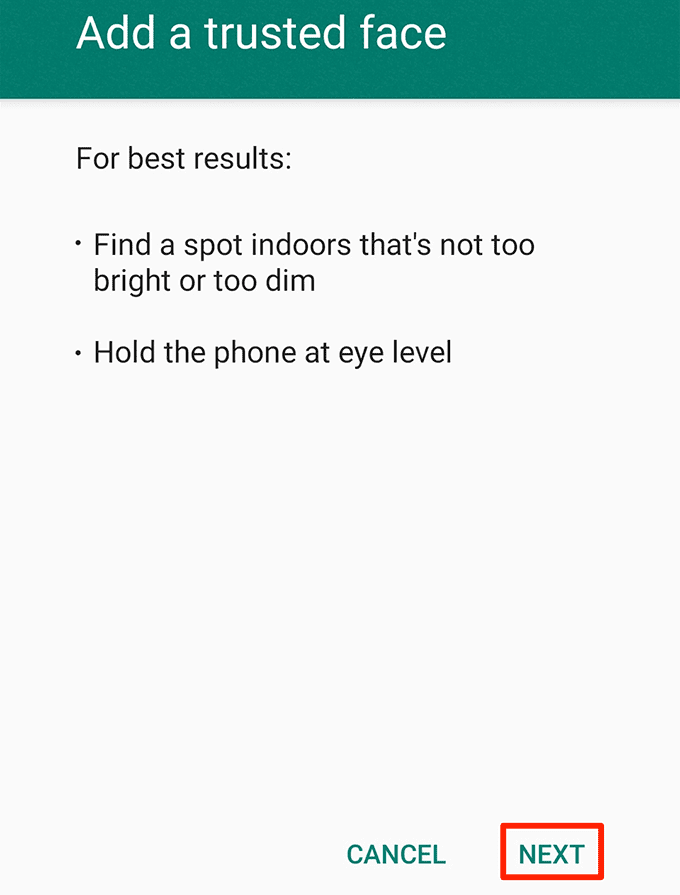
- Вы увидите вид вашей камеры. Наведите камеру на свое лицо и убедитесь, что ваше лицо помещается внутри круга.
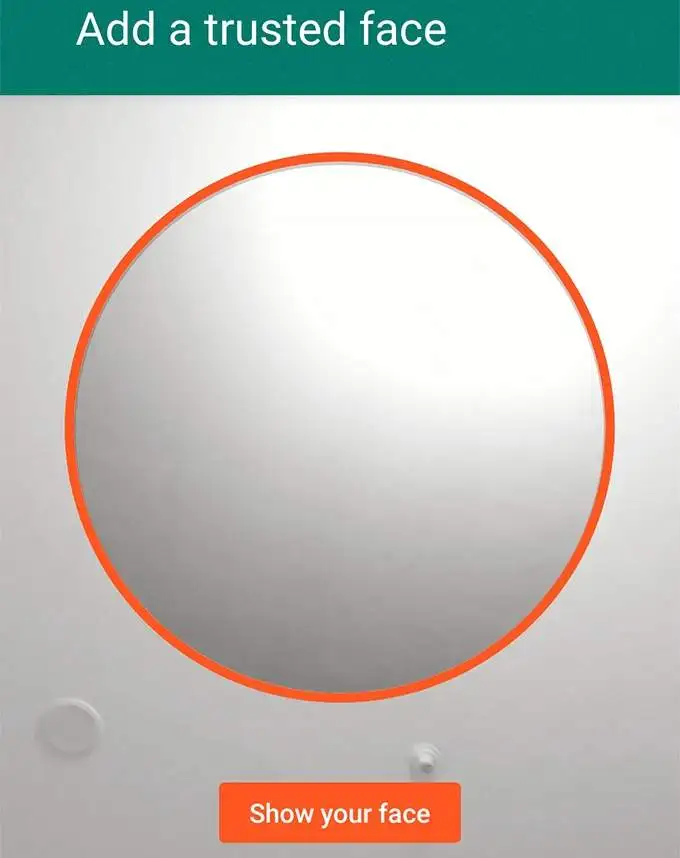
- Подождите, пока ваш телефон просканирует и добавит ваше лицо в систему.
- Нажмите «Готово» , когда ваше лицо будет добавлено в Smart Lock.

- Чтобы использовать эту функцию, просто включите телефон. Посмотрите на переднюю камеру, и ваш телефон разблокируется.
- Если ваш телефон по какой-то причине не разблокируется, коснитесь « Улучшить сопоставление лиц » в Smart Lock, чтобы сделать еще одну фотографию себя в условиях лучшего освещения.
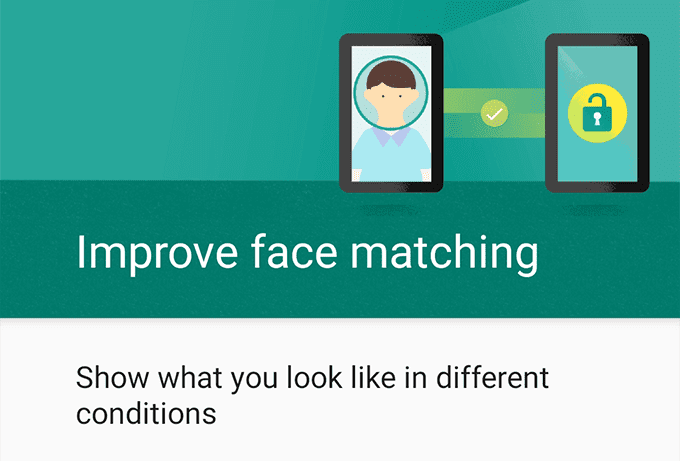
- Вы можете отключить эту функцию, нажав Удалить доверенное лицо . Это удалит детали вашего лица с телефона.
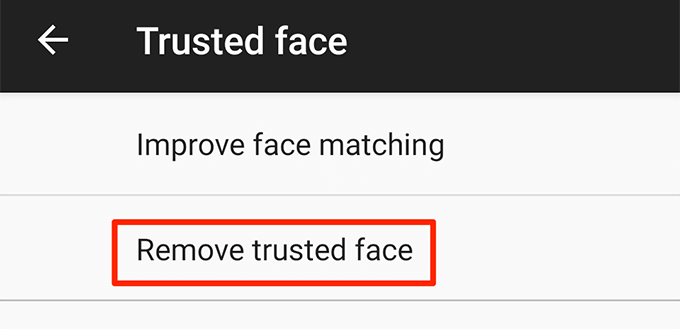
Если ваш телефон не разблокируется с помощью вашего лица, вы можете использовать свой PIN-код или графический ключ в качестве альтернативного метода разблокировки.
Многие люди считают ввод PIN-кода или шаблона для разблокировки телефона скучным и трудоемким занятием. Smart Lock устраняет эту проблему и сохраняет ваш телефон разблокированным в предопределенных надежных ситуациях.
Как вы разблокируете свой телефон? Используете ли вы функцию Smart Lock или предпочитаете старый и традиционный метод PIN-кода или графического ключа? Дайте нам знать в комментариях ниже.
